Jak wyeksportować kupony WooCommerce do pliku Excel?
Opublikowany: 2022-09-22Szukasz sposobów na eksport kuponów ze swojego sklepu WooCommerce? Cóż, jesteś we właściwym miejscu.
W tym artykule wyjaśnimy, jak eksportować kupony WooCommerce do pliku Excel. Zanim przejdziemy do szczegółów, niektórzy z Was mogą chcieć wiedzieć, dlaczego warto rozważyć eksport kuponów WooCommerce. Spójrzmy na powody, dla których właściciele sklepów i administratorzy mogą chcieć eksportować kupony ze swojego sklepu WooCommerce.
Dlaczego warto eksportować kupony WooCommerce?
Kiedy planujesz rozwinąć swoją firmę lub zbudować nową witrynę eCommerce dla swojej firmy, możesz przenieść dane sklepu WooCommerce do nowej witryny.
Nie chcesz stracić istniejących produktów WooCommerce, szczegółów zamówienia, danych klientów i innych. Rozważ więc wyeksportowanie danych ze swojej starej witryny WooCommerce i zaimportowanie ich do nowej witryny.
Kupony są również ważną częścią witryny eCommerce. Nie chcesz stracić wszystkich kuponów promocyjnych podczas migracji do nowej witryny. Tak więc eksportowanie danych kuponów WooCommerce może być pomocne, gdy planujesz migrację danych WooCommerce.
Ponadto przechowywanie kopii zapasowych istniejących kuponów WooCommerce przyda się, jeśli zechcesz je w przyszłości.
Oprócz tego możesz również chcieć udostępnić swoje kupony WooCommerce swojemu zespołowi marketingowemu, aby zbudować skuteczną strategię kuponową.
Niezależnie od przypadku, zapewnimy Ci ochronę. W tym artykule wyjaśnimy, jak wyeksportować kupony WooCommerce do pliku Excel.
Powiedziawszy to, zacznijmy.
Jak wyeksportować kupony WooCommerce do pliku Excel? Przewodnik krok po kroku
Domyślne narzędzie do eksportu WordPress ma wiele ograniczeń, pozwala tylko eksportować kupony WooCommerce do pliku XML. Będziemy używać wtyczki eksportu kuponów WooCommerce firmy WebToffee.
Ta wtyczka umożliwia również importowanie kuponów WooCommerce do witryny sklepu, co omówimy później.
Upewnij się, że kupiłeś wersję premium wtyczki. Po zakupie wtyczki pobierz plik wtyczki z Moje konto > Pobieranie . Prześlij plik wtyczki do pulpitu WordPress.
Krok 1: Przejdź do ustawień eksportu kuponów WooCommerce
Przejdź do WebToffee Importuj Eksport (Pro) > Eksportuj z pulpitu WordPress.
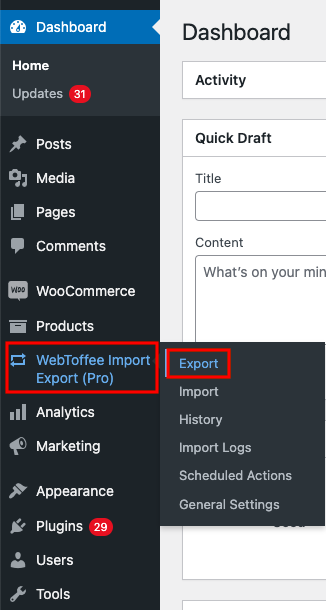
Wybierz Kupony jako typ wpisu do wyeksportowania. Następnie przejdź do następnego kroku.
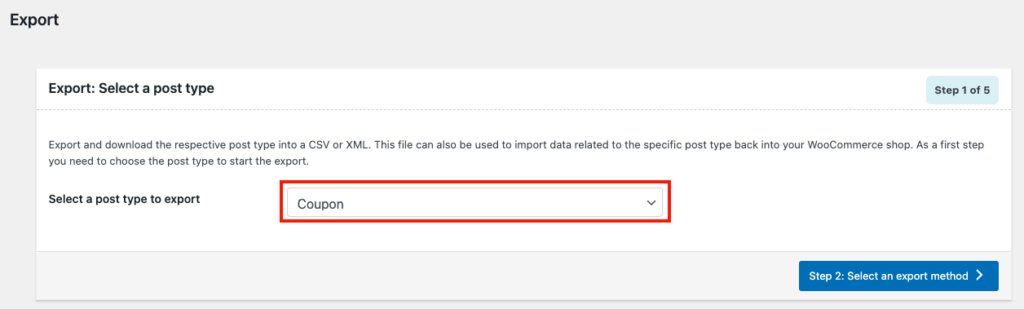
Krok 2: Wybierz zaawansowany eksport kuponów
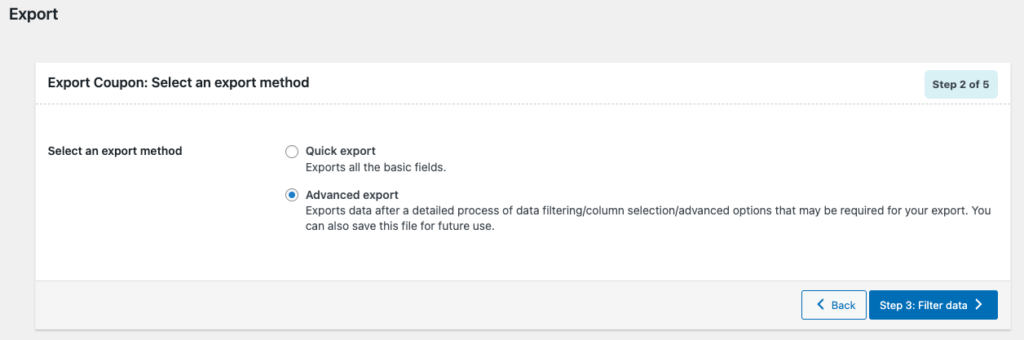
Tutaj są dwie opcje. Możesz wybrać opcję Szybki eksport , aby łatwo eksportować dane kuponów WooCommerce za pomocą podstawowych pól lub skorzystać z opcji Zaawansowanego eksportu .
Opcja Zaawansowany eksport zapewni dodatkowe opcje eksportu kuponów WooCommerce, więc wybierzmy Zaawansowany eksport. Po wybraniu opcji Zaawansowany eksport kliknij, aby przejść do następnego kroku.
Krok 3: Zaawansowane opcje filtrowania
Tutaj masz kilka zaawansowanych opcji filtrowania dla niestandardowego eksportu kuponów WooCommerce.
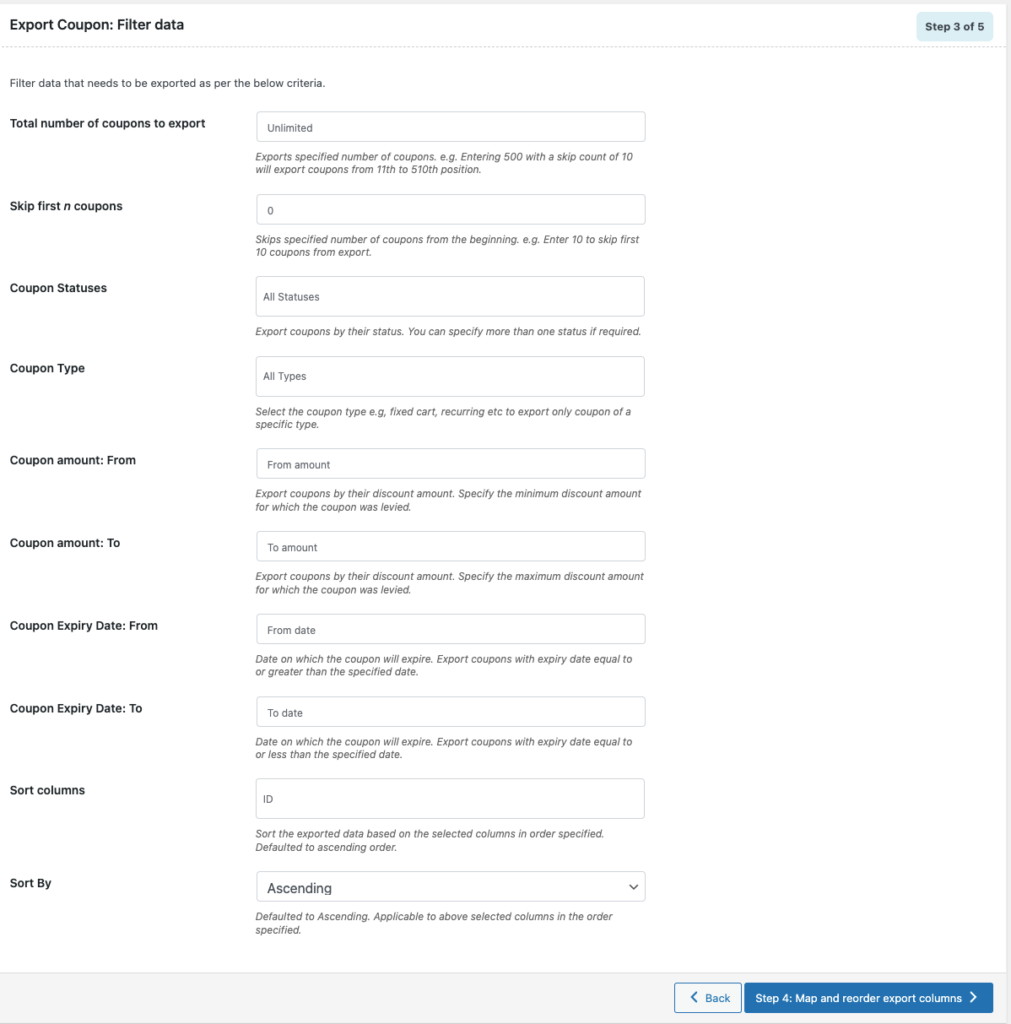
1. Wybierz całkowitą liczbę kuponów, które chcesz wyeksportować.
2. Pomiń pierwsze „n” kuponów.
3. Eksportuj kupony na podstawie ich statusu.
4. Eksportuj kupony na podstawie ich typu. Np.: zniżka procentowa, stała zniżka na koszyk itp.
5. Eksportuj kupony na podstawie ich kwoty rabatu. Wybierz minimalne lub maksymalne kwoty w odpowiednich polach.
6. Eksportuj kupony na podstawie ich daty ważności.
7. Wybierz sposób sortowania kolumn.
Po wybraniu opcji filtrowania przejdź do kolejnego kroku.
Krok 4: Zmień kolejność kolumn w pliku eksportu
Tutaj możesz zmienić kolejność i kolejność kolumn w pliku eksportu. Wystarczy kliknąć ikonę krzyża w pobliżu sekcji Kolumna i odpowiednio przeciągnąć i upuścić. Możesz także odznaczyć pola, których nie chcesz uwzględniać w pliku eksportu.
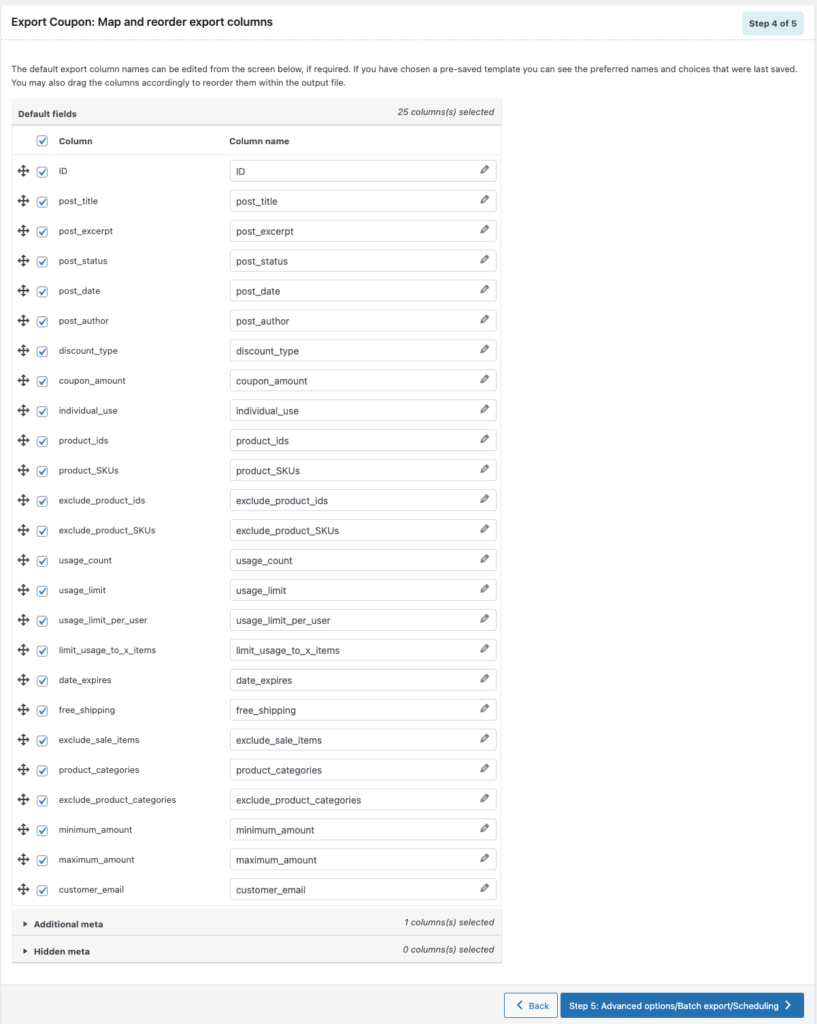
Po przestawieniu kolumn przejdź do następnego kroku.
Krok 5: Zaawansowane opcje eksportu
Tutaj możesz wybrać nazwę pliku dla pliku eksportu. Wybierz format pliku jako XLS lub XLSX.

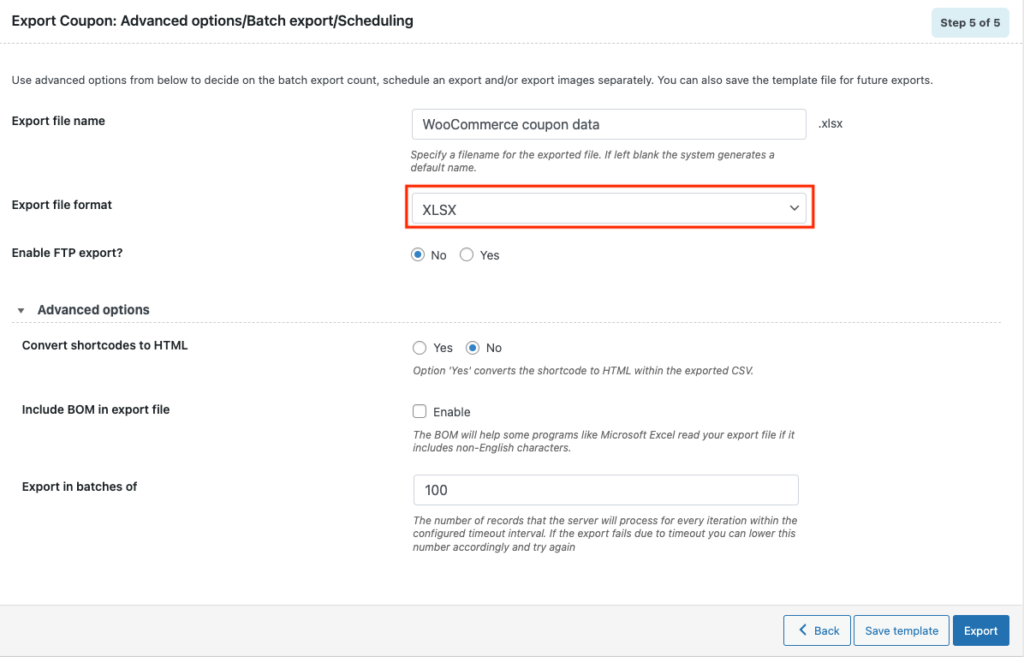
Możesz zapisać te ustawienia, klikając przycisk Zapisz szablon . Kliknij przycisk Eksportuj , aby wyeksportować dane kuponów WooCommerce.
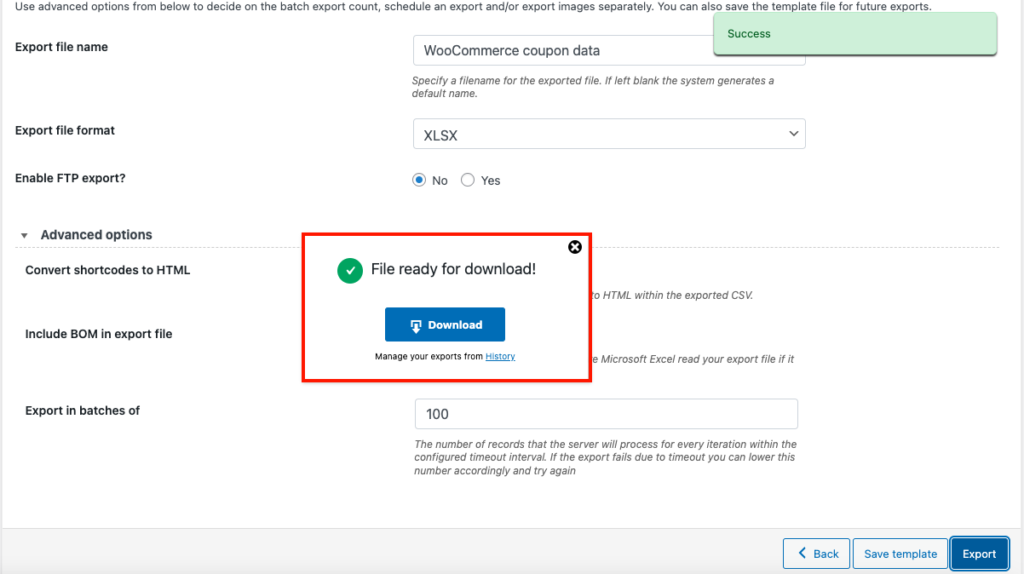
Pojawia się komunikat „Plik gotowy do pobrania!” zostanie wyświetlone. Kliknij przycisk Pobierz , aby pobrać plik eksportu.
Oto podgląd pliku eksportu otwartego w programie Excel.
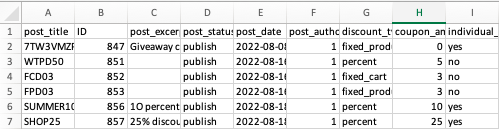
Teraz, gdy nauczyłeś się eksportować kupony WooCommerce do pliku Excel, zobaczmy, jak możemy je zaimportować do Twojej nowej witryny.
Jak szybko zaimportować kupony do WooCommerce?
Jak wspomniano wcześniej, możesz użyć tej samej wtyczki do importowania kuponów do swojego sklepu WooCommerce.
Aby zaimportować kupony do WooCommerce,
Krok 1: Wybierz kupony jako typ postu
Przejdź do WebToffee Importuj Eksport (Pro) > Importuj z pulpitu WordPress.
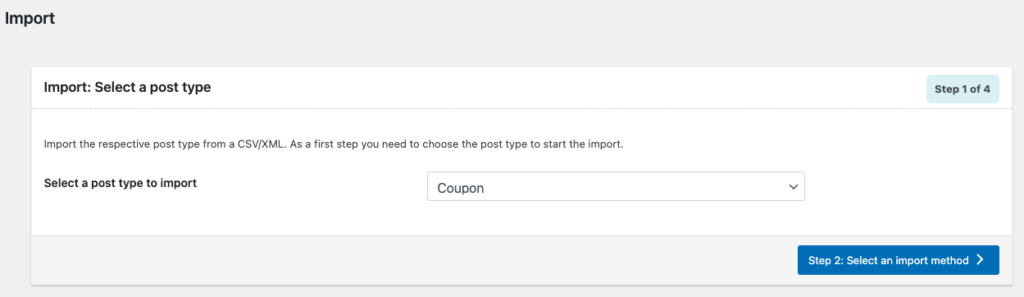
Wybierz Kupon z rozwijanego menu jako post do zaimportowania.
Przejdź do następnego kroku.
Krok 2: Wybierz plik importu
Tutaj musisz wybrać plik Excel, aby zaimportować kupony do swojego sklepu WooCommerce.
Wybierz opcję Szybki import jako metodę importu. Wybierz opcję Importuj z jako lokalny .
Prześlij wcześniej wyeksportowany plik Excel.
Ustaw odpowiednio format ogranicznika i daty i kliknij przycisk Importuj , aby rozpocząć importowanie kuponów do sklepu WooCommerce .
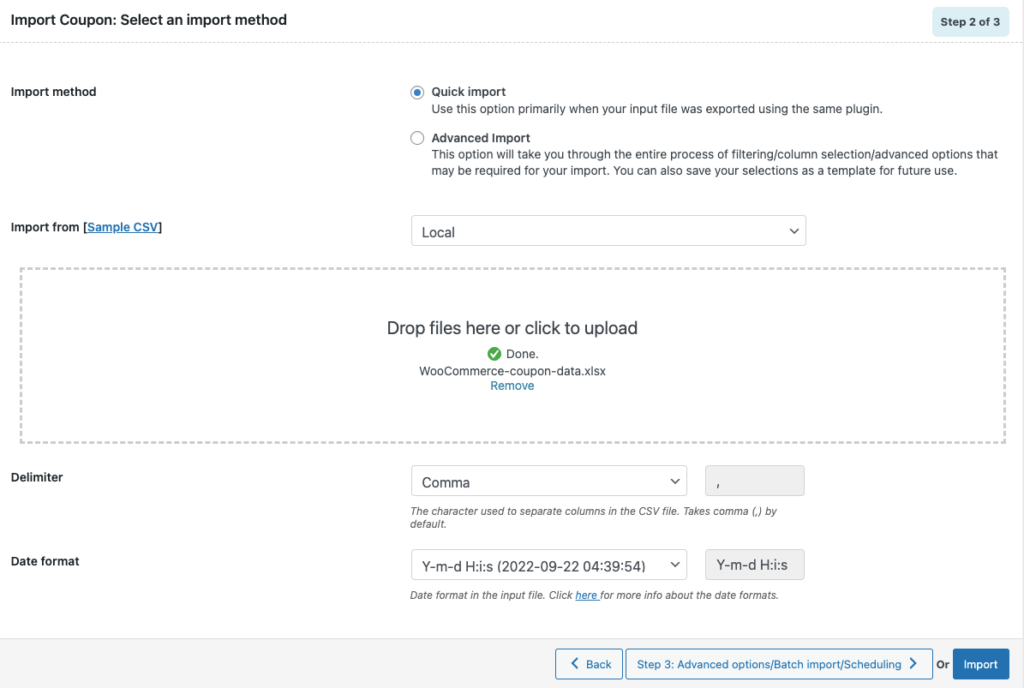
Po zakończeniu procesu importowania w oknie Postęp importu zostanie wyświetlona liczba udanych i nieudanych importów (jeśli istnieją).
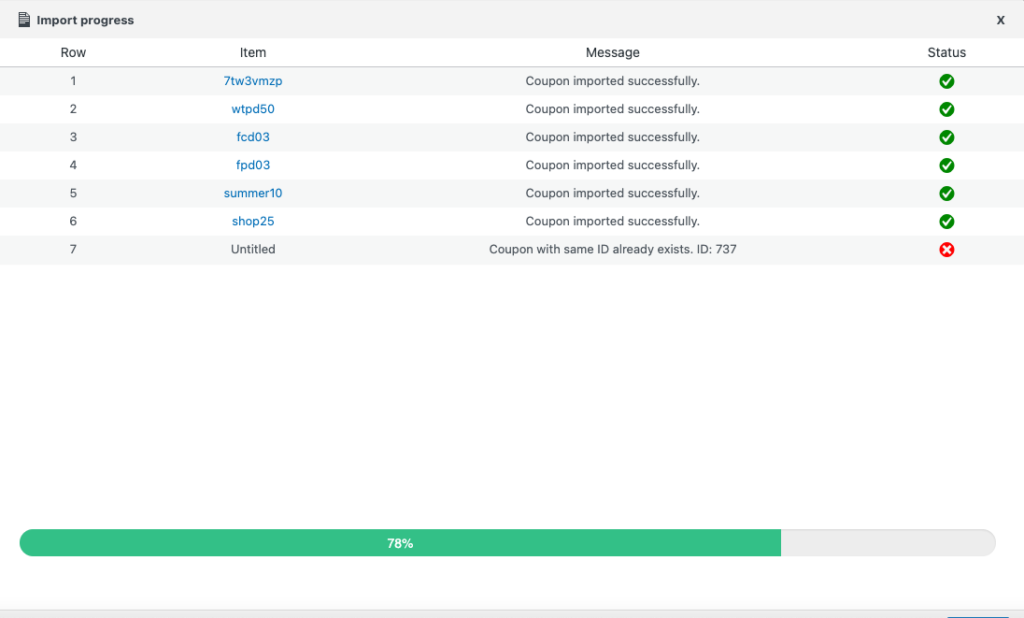
W ten sposób możesz importować kupony do swojego sklepu WooCommerce z pliku Excel. Możesz także wybrać zaawansowane opcje importu dla dodatkowych konfiguracji.
Przyjrzyjmy się teraz najważniejszym funkcjom wtyczki Order, Coupon, Subscription Export Import firmy WebToffee.
Zamówienie, kupon, subskrypcja Export Import dla wtyczki WooCommerce przez WebToffee (Premium)
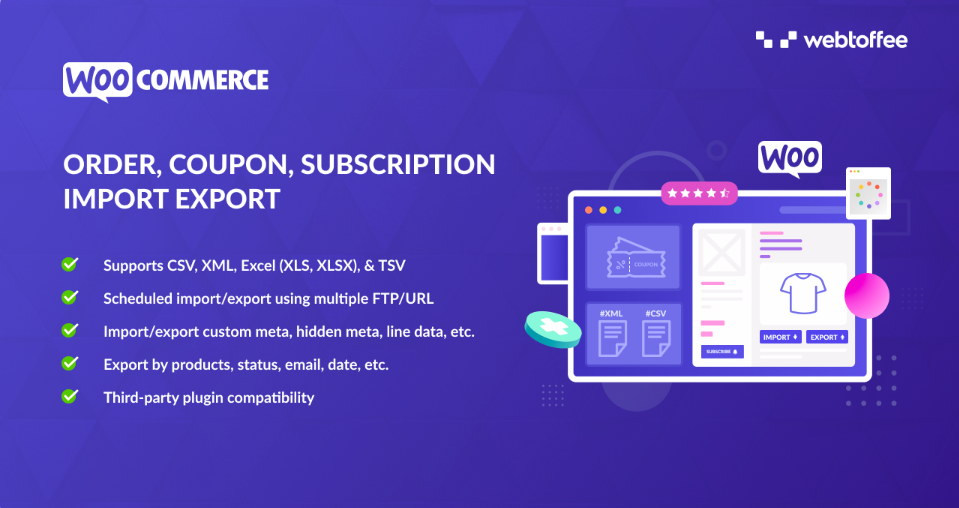
Ta wtyczka pomaga importować i eksportować zamówienia, kupony i subskrypcje WooCommerce. Wtyczka obsługuje wiele formatów plików, takich jak Excel, CSV, XML i TSV. Proces importu-eksportu można zaplanować przy użyciu wielu profili FTP.
Wtyczka oferuje szybkie i zaawansowane opcje importu/eksportu dla Twojego sklepu WooCommerce. W wtyczce znajdują się zaawansowane opcje filtrowania, które ułatwiają niestandardowy import eksportu zamówień WooCommerce.
Możesz eksportować zamówienia WooCommerce według produktów, statusu, adresu e-mail, daty itp. Przyjazny dla użytkownika interfejs wtyczki ułatwia początkującym wykonywanie zadań importu-eksportu bez wysiłku.
Za pomocą wtyczki możesz łatwo zbiorczo edytować dane zamówień WooCommerce podczas eksportu lub importu.
Wtyczka umożliwia również importowanie/eksportowanie niestandardowych metadanych i jest kompatybilna z głównymi wtyczkami innych firm.
Ostatnie słowa
Zarządzanie sklepem WooCommerce jest o wiele łatwiejsze, gdy masz odpowiednie wtyczki, które przewyższają konkurencję. Eksport kuponów WooCommerce może Ci pomóc na wiele sposobów. Możesz udostępnić dane kuponów WooCommerce swojemu zespołowi marketingowemu, aby zbudować strategię kuponową, możesz wykonać kopię zapasową wszystkich kuponów i przenieść je do innego sklepu.
Jeśli potrzebujesz pomocy w tworzeniu kuponów WooCommerce, zapoznaj się z naszym artykułem tutaj.
Mamy nadzieję, że ten artykuł pomógł ci zrozumieć, jak eksportować kupony WooCommerce. Jeśli uważasz, że ten artykuł jest pouczający, zostaw nam komentarz. Twoja opinia jest naszą motywacją.
